能加濾鏡、去水印、消痘痘、甚至影片上字幕!Win 10 照片這麼強大,你卻一直不知道
說起修圖軟體,你想到的是什麼,是Photoshop 、美圖秀秀?沒錯,它們都是很優秀的修圖軟體,但你可能不知道,在Windows 10 平台上,有一款披著看圖的外衣,卻擁有足夠日常簡單修圖功能,甚至可以做簡單影片剪輯、上字幕、配背景音樂的軟體?
那就是Windows 10 內建的看圖軟體:照片。
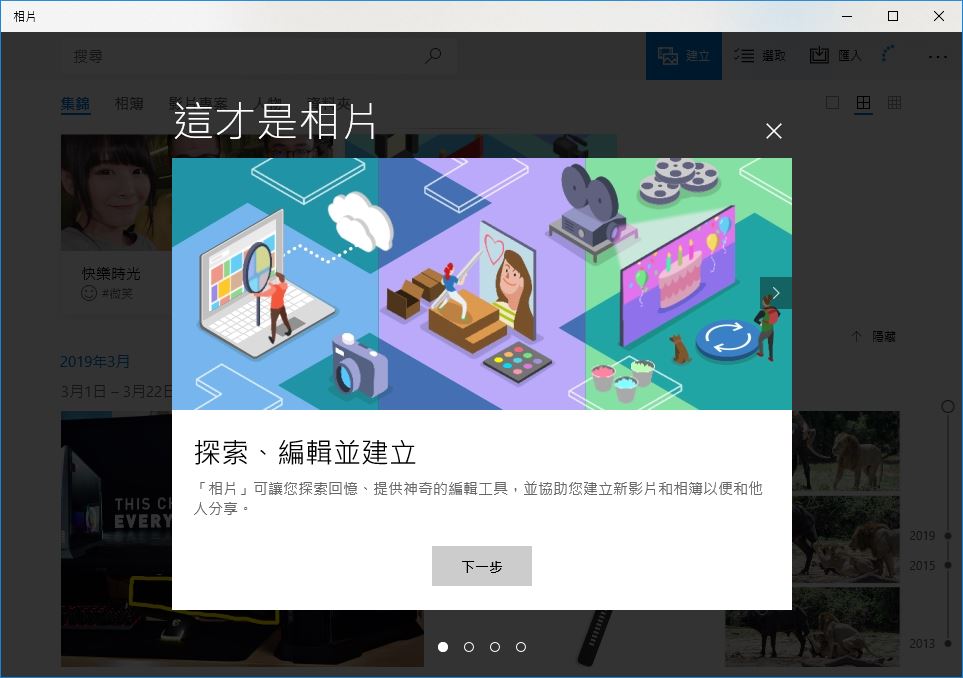
沒錯,就是這款我們在電腦上用來瀏覽圖片的不起眼軟體,也可以用來修圖,而且與Windows 10 的整合度更高。今天,就用照片來打開幾張圖片,一起見識下它修圖的功底到底如何吧!
小試牛刀:裁剪濾鏡去紅眼,有它就夠了
首先,讓我們打開一張圖片,點擊右上角的「編輯與建立」,這樣就可以選擇「編輯」了。
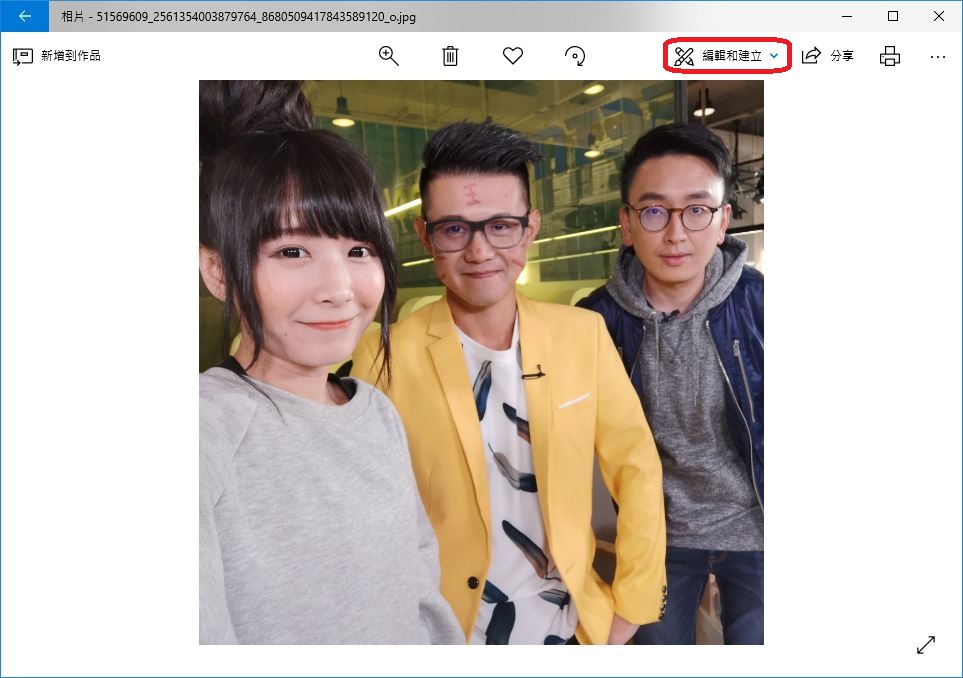
首先讓我們來看看最基礎的圖片調節,裁剪、翻轉、旋轉這些常規操作,Windows 10 的照片應用可以說是手到擒來。
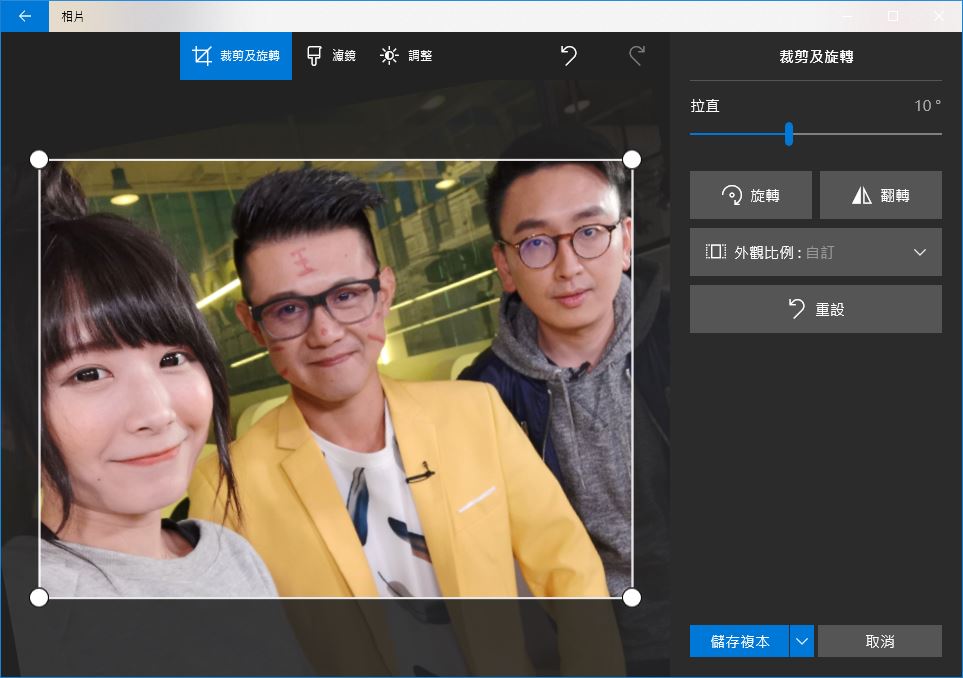
除了基礎的圖片調節以外,我們可以看到它擁有Sauna 、Neo 等15 種濾鏡可供選擇,並且可以通過下方拖曳,來調節濾鏡程度。
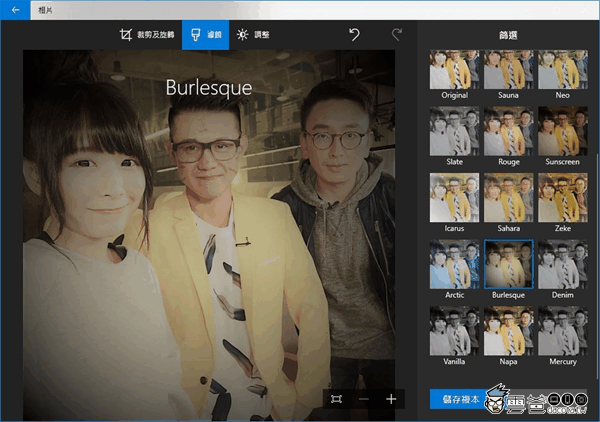
這些濾鏡對比起潑辣修圖、美圖秀秀來說並不突出,數量也比較少,聊勝於無吧。
點開「調整」,在這裡,我們可以對光線、顏色、清晰度以及圖片暈影進行調節,這些功能可以基本滿足我們對圖片的基礎編輯。
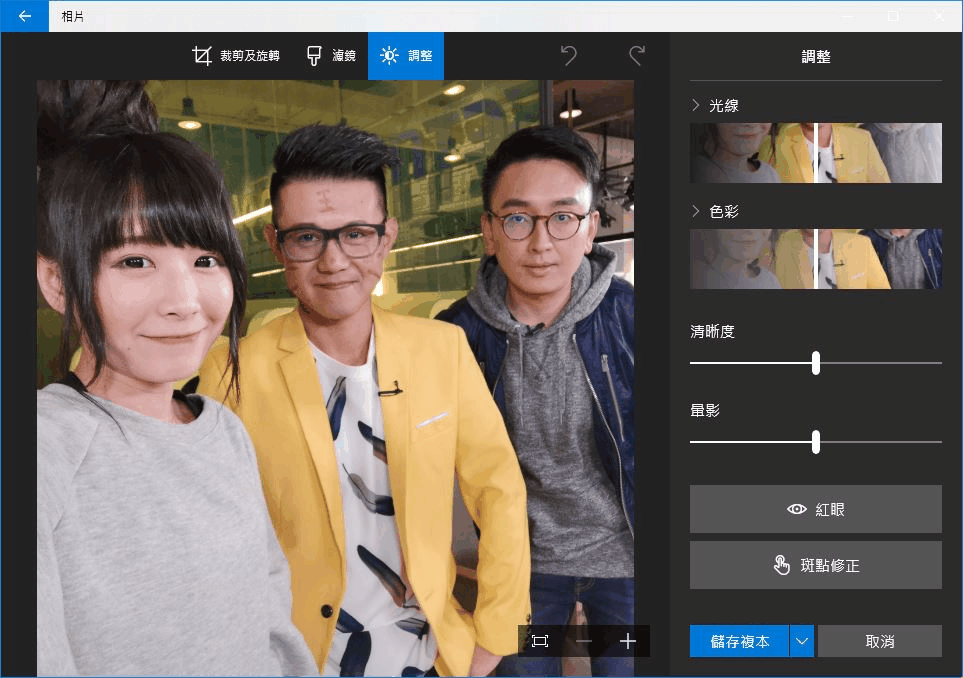
而對於人像,照片應用還可以進行去紅眼和去除斑點。

俗話說「殺雞焉用宰牛刀」,這些簡單的操作,就用照片全部搞定吧。
進階操作:繪圖&3D ,帶你進入新世界
了解Windows 10 的朋友都知道,在Windows 10 中,手寫以及3D 在很多應用中都有體驗,照片也不例外。
在「編輯&創建」中選擇「繪圖」,然後隨便畫上幾筆,點擊保存。
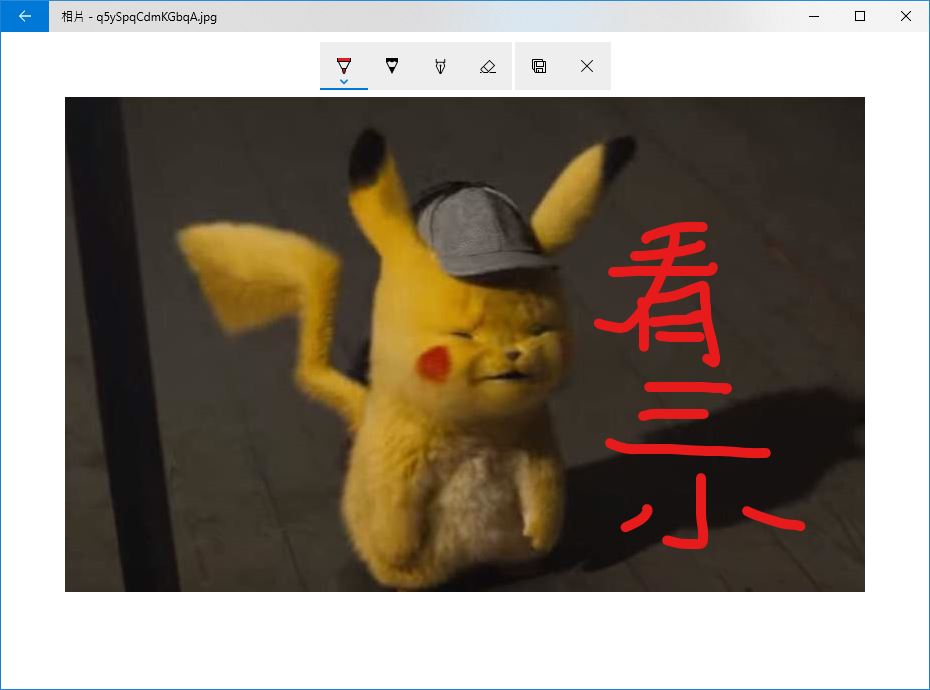
等「筆跡乾…」之後再打開這張圖片,神奇的事情發生了,圖片會自動播放你繪畫的墨跡路徑。
利用這個功能,你可以用來標註截圖、展示路徑,甚至在照片上畫一個大大的心,用照片浪漫一回。
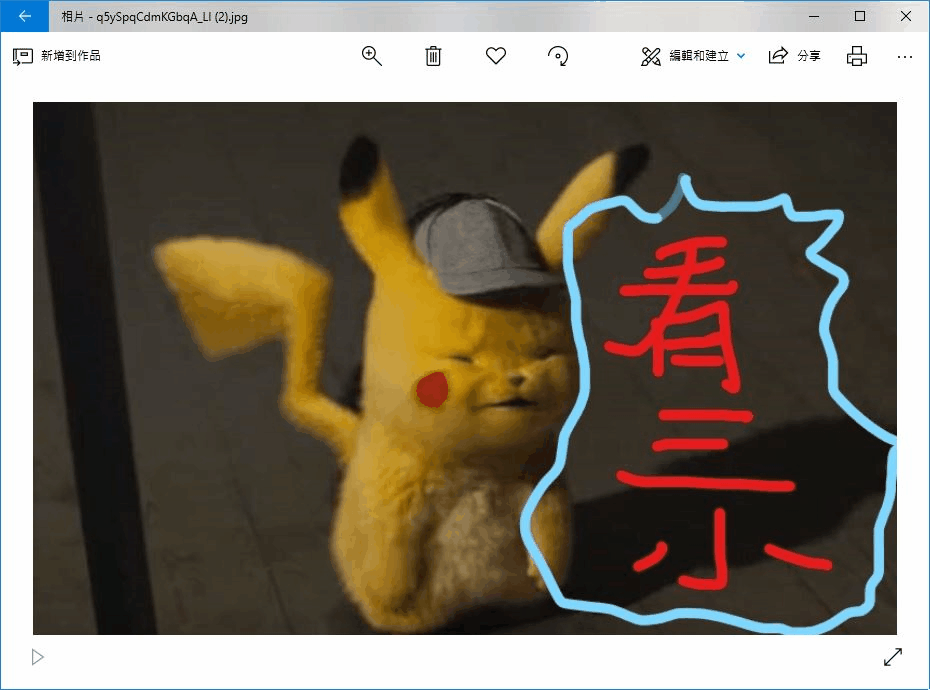
而3D 則是另一個有趣的功能,我們需要打開另外一張圖片來操作。在「編輯與建立」中選擇「使用小畫家3D 編輯」
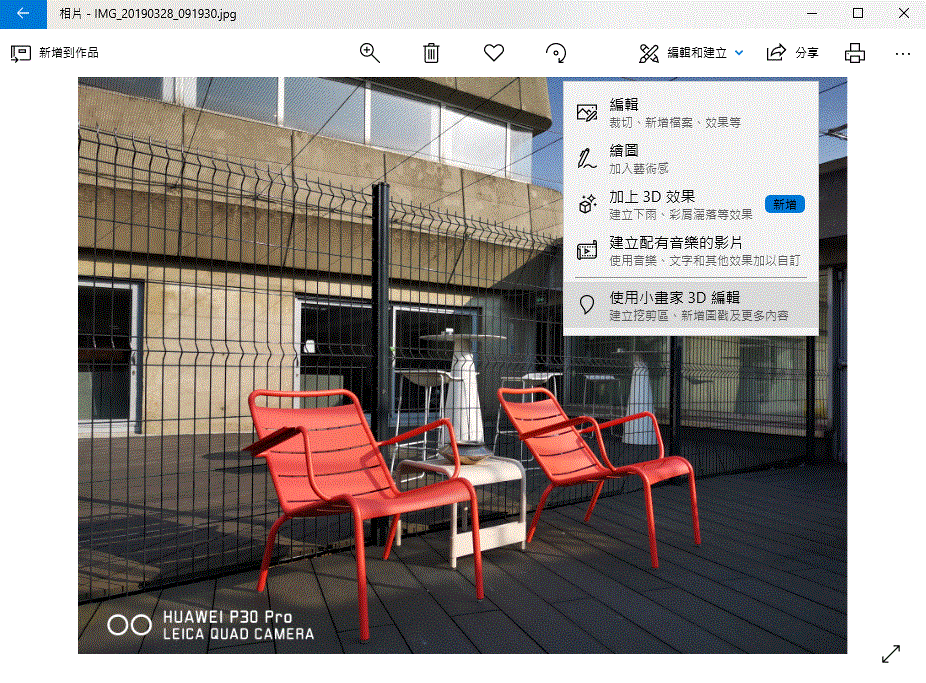
這時,你就會切換到「小畫家3D 編輯」的介面中。
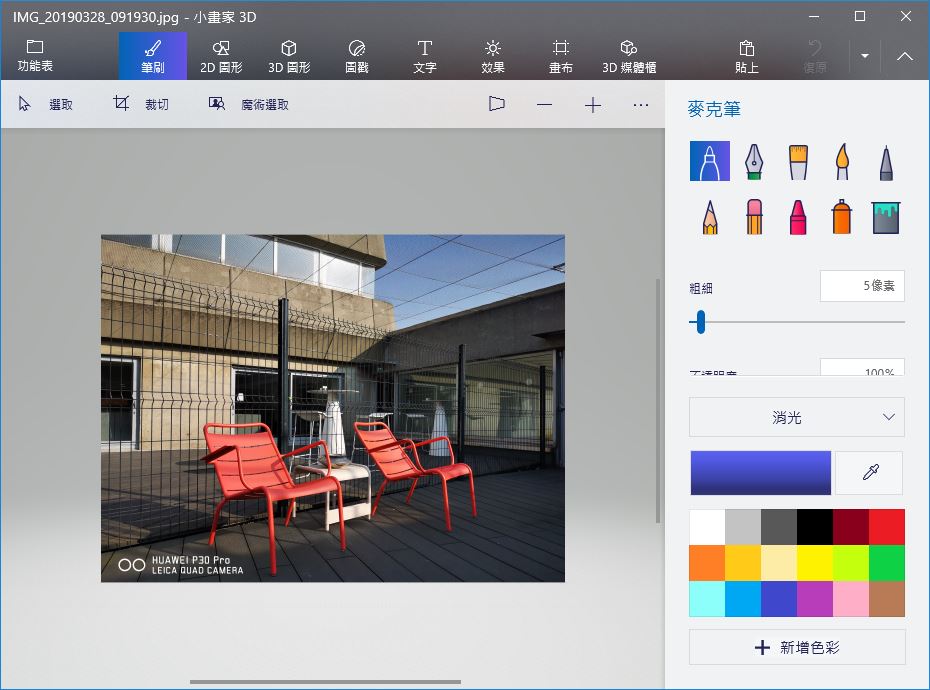
這時,你就可以在圖片中添加各種3D 模型了,比如……一輛車?
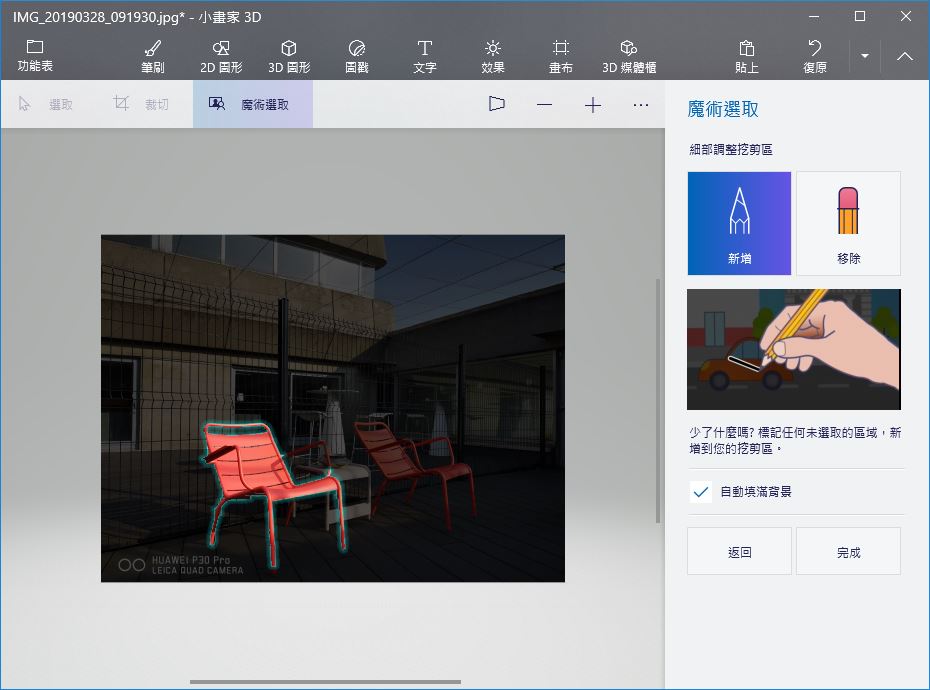
透過小畫家3D ,你的圖片就可以延伸到另一個維度,讓畫面更加豐富有趣。
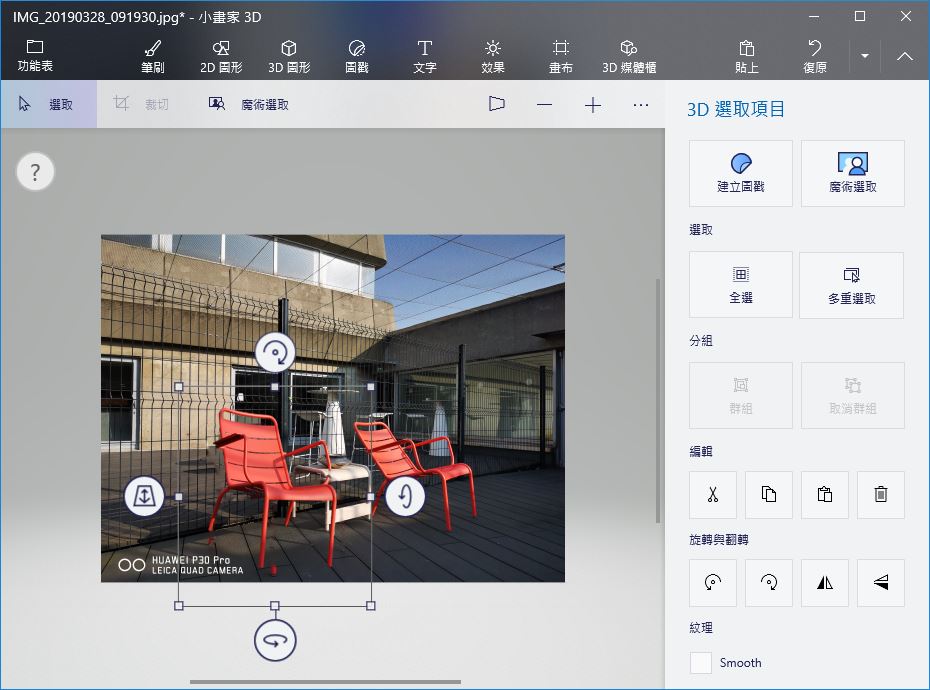
影片剪輯:嗯……全能只是它的小優點
作為一個照片軟件,其實它的功能已經很豐富了,但它的功能不止於此
Windows 10 照片,還擁有簡單的影片剪輯功能。使用照片打開影片,「編輯與建立」中
就會出現「修剪」、「新增慢動作」、「儲存相片」以及「繪圖」、建立有文字的影片(就是配字幕)、3D效果
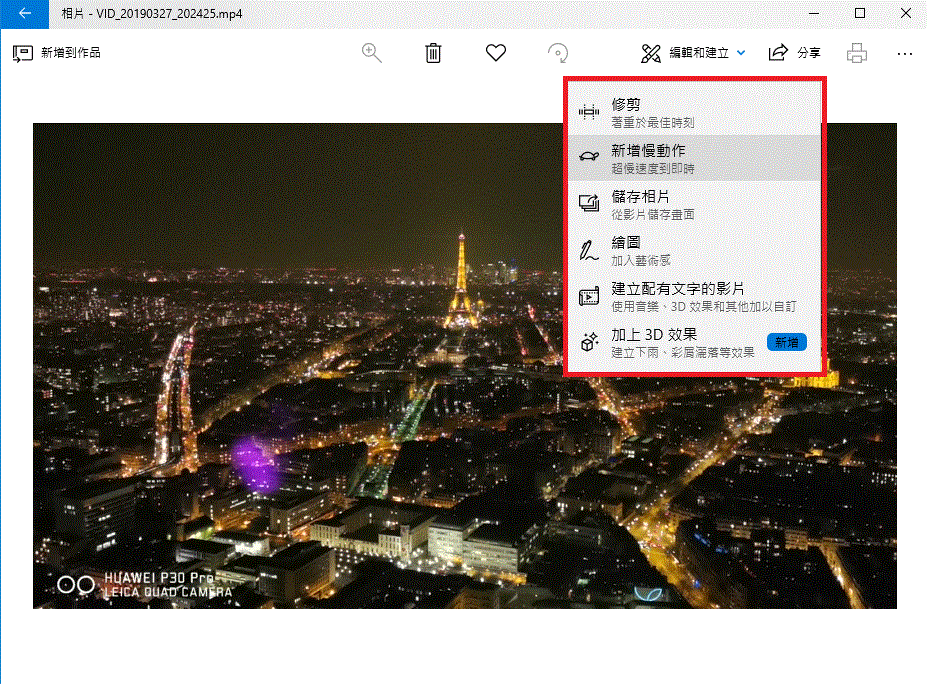
顧名思義,「修剪」就是對圖片進行最基礎的截取操作,「聚焦最精彩的時刻」
「新增慢動作」就是將影片中部分片段放慢播放速度
「儲存相片」就是對影片所處的這一Frame 進行截圖
「繪圖」與圖片編輯中的「繪圖」類似,在影片的某一幀進行畫圖標記,視頻播放到那一刻時會將繪圖筆跡展示出來。
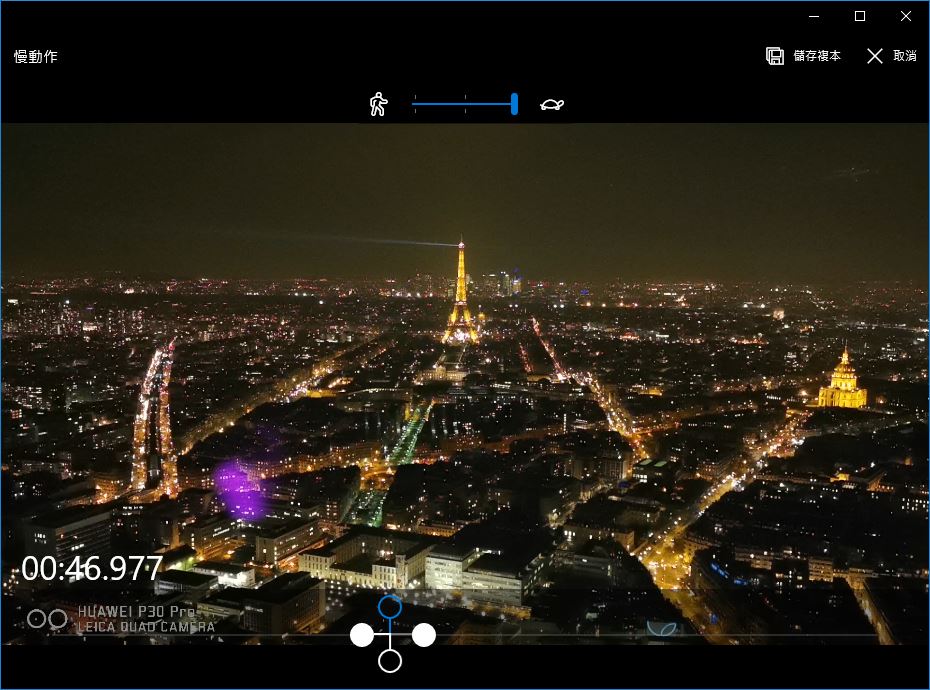
雖然功能簡單,但它的優秀就在於簡單。
用內建的程式就可以很輕鬆的完成影片剪輯,甚至配上字幕、字卡、也可以配上背景音樂
何樂而不為呢?
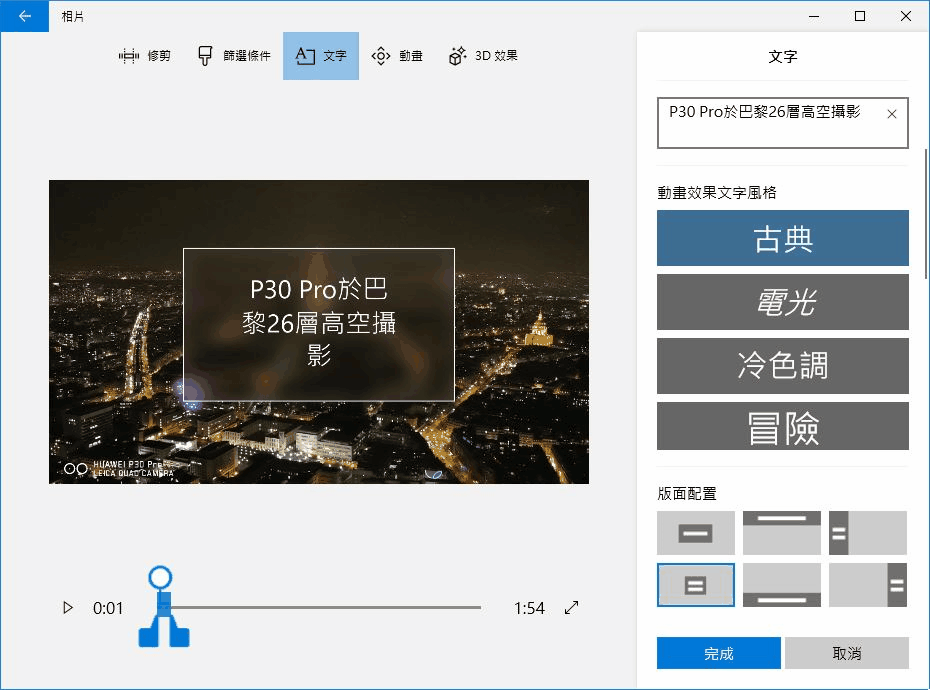
你是不是一直在尋找這樣一款「輕裁剪」影片編輯工具呢?
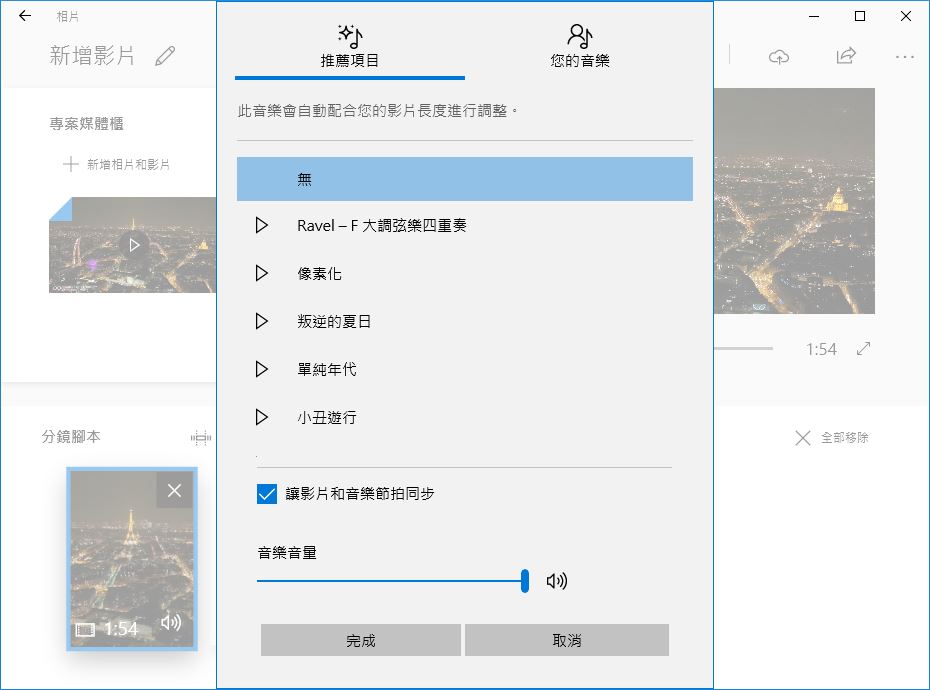
最後再說兩句
不得不承認,Windows 10 內建的照片應用比起專業的繪圖軟體來說,功能非常簡陋。
但也不得不說,這些「簡單的操作」,可以滿足幾乎所有「簡單的需求」。
如果你只是想裁剪下照片、調節下亮度;只是想寫上幾句註釋、去掉幾個痘痘;只是想截取一段影片、強調一個動作。
Windows 10 內建的照片程式,絕對可以滿足你的需求。
它不是一個完美的修圖軟體,但即使它只是一把殺雞刀,我們也應該用它發揮殺雞刀的作用。更何況它的功能還這麼豐富且有趣呢。

喜歡這篇文章的話,請幫這篇文章點個讚,或者到 雲爸的3C學園按個讚,快速得到最新的文章喔
有任何疑問,歡迎加入《3C問題互助團》社團這裡可以讓大家互相討論手機、電腦問題
不定時我也會在這邊舉辦抽獎,歡迎一起來聊聊


發佈留言